Cara menambah jumlah tab visual dalam opera. Cara memperkecil halaman dalam opera
- Ubah ukuran tab minimum
- Kelola halaman dengan ukuran jendela yang disimpan
- Cara mengurangi ukuran semua halaman browser Opera
- Cara mengurangi ukuran bookmark browser Opera
- Bagaimana mengubah ukuran panel ekspres di Opera
Dalam instruksi kecil ini kami akan memberi tahu Anda cara mengubah (mengurangi) ukuran Tab Firefox berarti browser itu sendiri, sebagai ekstensi dalam saat ini tidak ada yang bisa membantu di sini.
Jadi, mekanisme tab di Firefox memiliki satu perbedaan signifikan dari analog di hampir semua program yang dikenal untuk menjelajahi internet. Ukuran tab, ketika mereka menjadi terlalu banyak, tidak lagi berkurang di sini. Sebagai gantinya, menggulir diaktifkan pada panel tab, dan menu tarik-turun muncul di sebelah kanan, memungkinkan Anda untuk mengevaluasi daftar umum halaman yang terbuka:
Bagi sebagian orang, ini tentu merupakan keuntungan, karena judul tab dalam hal ini selalu tetap setidaknya dapat dibaca sebagian. Namun, ada juga kelemahannya: banyak tab yang tidak terlihat dan harus dicari dengan menggulir atau daftar, membuat klik tambahan setiap kali.
Karenanya, banyak yang akan lebih terbiasa mengurangi tab yang familier dari browser web lain:
Sebelumnya, ini diizinkan untuk melakukan Tab Mix Plus atau Prevent Tab Overflow, tetapi dengan rilis Firefox 57 mereka termasuk di antaranya, yaitu ditambahkan ke daftar yang tidak kompatibel dengan Firefox Quantum. Pada saat penulisan materi, versi mereka yang akan bekerja dengan firefox baru , belum.
Ubah ukuran tab minimum
Untuk memulainya, sebagian pengembang sudah melakukannya sendiri. Jika tab di Firefox 56 dan di bawah tidak dapat menjadi kurang dari 100 piksel lebar, sekarang (mulai dari versi 57) minimum ini awalnya 76 piksel. Lihat, seperti ini:
Jadi itu menjadi:
Artinya, sekarang tab tanpa pengguliran akan lebih cocok.
Hal kedua yang harus Anda perhatikan adalah bahwa pengaturan tersembunyi telah kembali ke browser, memungkinkan Anda untuk menyesuaikan lebar tab. Dia sudah ada di sana sekali, lalu menghilang dan sekarang, setelah melihat bahwa ekstensi tidak sementara lagi, para pengembang rupanya memutuskan untuk mengembalikannya lagi.
Ketik bilah alamat tentang: config dan gunakan pencarian bawaan untuk menemukan di sana browser.tabs.tabMinWidth. Ini adalah opsi yang kami butuhkan. Secara default, hanya 76.
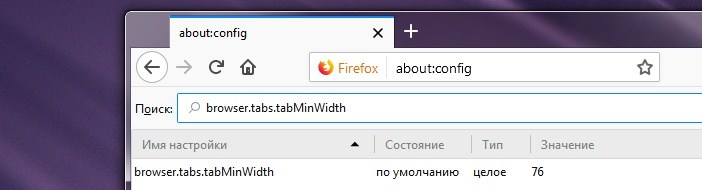
Dengan menggunakannya, Anda bisa membuat tab menjadi sedikit lebih sempit, mengurangi ukurannya menjadi 50 px:

Akibatnya, di ruang di mana kami hanya muat enam tab pada awalnya, sekarang cocok sembilan.
Secara visual, tidak begitu sulit seperti yang terlihat pada pandangan pertama. Untuk melakukan ini, Anda hanya perlu membandingkan bentuk dada wanita kesayangannya dengan bentuk beberapa peralatan olahraga.
Jika dada wanita tercinta Anda sangat mengingatkan Anda pada bola ping-pong, maka ukurannya menyentuh nol. Berikan bra favorit Anda dengan cangkir busa tertutup yang secara visual dapat memperbesar payudaranya.
Jika dada wanita pas dengan telapak tangan Anda, dan dalam bentuknya menyerupai bola biliar, itu berarti bahwa kekasih Anda memiliki ukuran pertama Anda. Meningkatkan secara visual itu juga mampu bra dengan cangkir dengan sisipan busa.
Dekat dengan ideal dianggap payudara ukuran ketiga. Dalam ukuran dan bentuk, itu sangat menyerupai peralatan olahraga. seperti bola handball. Untuk membuat payudara ukuran ketiga lebih menarik dan menarik adalah bra Push-up.
Jika dada wanita Anda dikaitkan dengan dua bola voli, ia tidak diragukan lagi pemilik yang bahagia dari ukuran keempat. Bra untuk "peralatan olahraga" yang besar harus dilengkapi dengan sisipan elastis, dengan aman memperbaiki dada.
Ukuran dada kelima secara visual menyerupai bola kaki. Perlu diingat bahwa untuk payudara yang cantik, Anda harus memilih "bingkai" yang sangat andal, di dalam cangkir yang dijahit dengan pegangan elastis yang kaku.
Jika dada kekasih Anda seperti dua bola basket, ukurannya adalah keenam. Bra untuk "kekayaan" seperti itu harus dilengkapi tidak hanya dengan kerangka yang kaku, tetapi juga dengan tali lebar yang kuat.
Anda tidak puas dengan daftar bookmark tanpa wajah di Mozilla firefox , di antara yang sulit untuk dengan cepat menemukan situs yang tepat? Anda akan dibantu oleh bookmark visual, yang, ketika meluncurkan browser dan membuka tab baru, akan menampilkan situs yang paling penting bagi Anda. Agar bookmark visual muncul di browser Anda, cukup memasang Yandex. Bar, namun layanan ini memiliki kelemahan yang signifikan - jumlah bookmark dibatasi hingga 9. Dalam artikel ini, kita akan membahas cara meningkatkan jumlah penanda visual Yandeks.Bara.
Anda akan membutuhkannya
Instruksi
Instal Yandex.Bar dan buka tab baru dengan penanda visual. Di bilah alamat halaman dengan bookmark visual, ketik about: config, lalu ikuti jalur baru> string.
Di jendela yang muncul, buat baris baru. Masukkan perintah yasearch.general.ftab.settings dengan nilai baris {"rows": 4, "cols": 5} di kolom "Settings Name". Ini berarti bahwa akan ada 4 baris, dan 5 kolom - yaitu, Anda akan memiliki 20 penanda visual.
Jika mau, Anda bisa menambah jumlah baris dan kolom.
Klik "OK" dan mulai ulang browser Anda. Jumlah penanda visual akan meningkat.
Di versi sebelumnya, buka kode sumber halaman di tab dengan bookmark visual, lalu temukan jalur yang menunjuk ke file bookmark visual di baris atas windows kode sumber . Ikuti jalan ini dan temukan file chrome \ content \ ftab \ xsl-thumbs-template.xsl, buka dengan Notepad.
Temukan garis:
Ubah nilai 3 sesuai yang Anda inginkan (4 dan 5).
Kemudian cari file chrome \ content \ ftab \ ftab.js dan di dalamnya baris berikut:
if (aPageIndex> = 1 && aPageIndex
function :: attribute ('index')> 9 ||
Itu juga berubah 9 hingga 20.
Sekarang restart browser - jumlah bookmark Anda akan bertambah.
Di versi terbaru dari browser populer, opsi yang nyaman telah muncul - bookmark visual. Nomor mereka yang ditetapkan oleh pengembang secara default tidak selalu sesuai dengan pengguna. Di beberapa browser, jumlah penanda visual dapat ditingkatkan. Mari kita lihat bagaimana melakukannya.
Instruksi
Di Opera, penanda visual disebut "Panel Express". Untuk menambah jumlah bookmark, klik kanan pada halaman "Panggilan Cepat" dan pilih perintah "Atur Panggilan Cepat". Atur item "Jumlah kolom" ke "Kolom: 7", dan item "Penskalaan" menjadi "Otomatis". Sekarang, ketika Anda menambahkan bookmark baru ke panel Express, itu akan secara otomatis meluas dan jumlah bookmark akan meningkat.
Jika Anda menggunakan Google chrome , maka untuk menghapus batas 8 bookmark default, Anda harus menginstal ekstensi Speddial. Untuk melakukan ini, klik pada ikon kunci inggris untuk menuju ke menu, kemudian pergi ke "Alat" - "Ekstensi" dan klik pada tautan "Ekstensi lainnya". Di bidang pencarian, masukkan Speeddial, dan ketika ekstensi ditemukan, instal. Setelah dibuka tab baru , Anda akan menemukan halaman baru penanda visual. Dengan mengklik tombol Opsi, Anda dapat mengatur hingga 81 penanda visual.
Untuk menambah jumlah penanda visual di Mozilla Firefox, buka menu dan buka bagian "Add-on". Ketik pencarian Panggil cepat dan instal add-on yang ditemukan. Mulai ulang browser Anda dan klik tombol Pengaturan pada add-on ini. Atur jumlah penanda visual yang diperlukan dan tutup menu pengaturan add-ons. Dengan add-on Fast Dial, Anda dapat mengatur jumlah bookmark yang hampir tidak terbatas.
Video terkait
Perhatikan
1. Buka menu ”Bantuan> Tentang” dan cari jalan ke folder profil (profil). 2. Tutup Opera. 3. Dalam folder dengan profil temukan file speeddial.ini. 4. Buka di editor teks dan tambahkan baris berikut: Baris = 5.
Saran yang bagus
1. Buka menu ”Bantuan> Tentang” dan cari jalan ke folder profil (profil). Di Opera 10 - klik tombol "Configure Express Panel" di sudut bawah.
Sumber:
- cara menambah jumlah bookmark di google
Tugas utama make-up adalah mengoreksi ketidaksempurnaan eksterior dan menonjolkan kelebihannya. Sangat sering, aplikasi kosmetik dekoratif yang kompeten akan membantu menghindari kunjungan ke dokter bedah plastik. Riasan yang dibuat dengan benar akan menghaluskan fitur wajah yang tidak proporsional dan mata lebar yang menyempit.
Pada artikel ini, kita akan belajar cara meningkatkan jumlah tab di opera. Yaitu kuantitas tab visual . Panggilan cepat dalam opera sangat mudah digunakan, tetapi 9 tab standar tidak selalu cukup. Ada jalan keluar dari situasi ini. Dan ini dilakukan dengan sangat sederhana. Mari kita lihat caranya.
1. Jalankan Browser Opera . Buka Bantuan -> Tentang. Ngomong-ngomong, Anda dapat melihat secara bersamaan pada tangkapan layar ini bahwa saat ini hanya ada 9 tab visual di "Express panel"
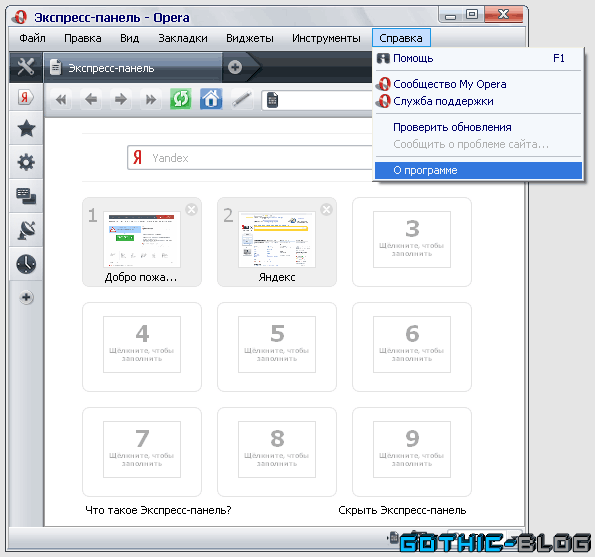
Dalam daftar, temukan baris "Folder Opera" atau "Direktori Opera". Di seberang judul tertulis alamat di mana folder Opera berada. Ikuti jalur ini secara manual, atau salin baris dengan alamat, dalam kasus saya ini adalah "C: \ Documents and Settings \ Admin \ Application Data \ Opera \ Opera \ profile" dan rekatkan ke folder mana saja di baris "Address" dan tekan "Enter ". Tutup Opera.
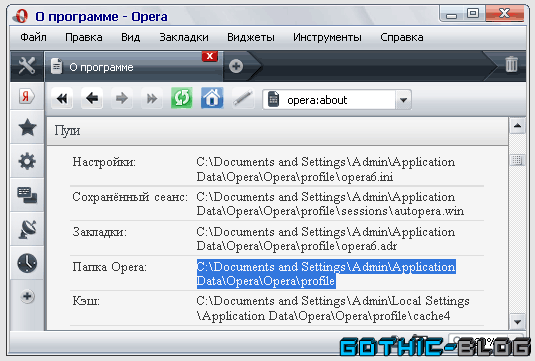
3. Di folder yang terbuka, cari file "speeddial.ini". Klik dengan tombol kanan mouse dan klik "Buka dengan -> Notepad".
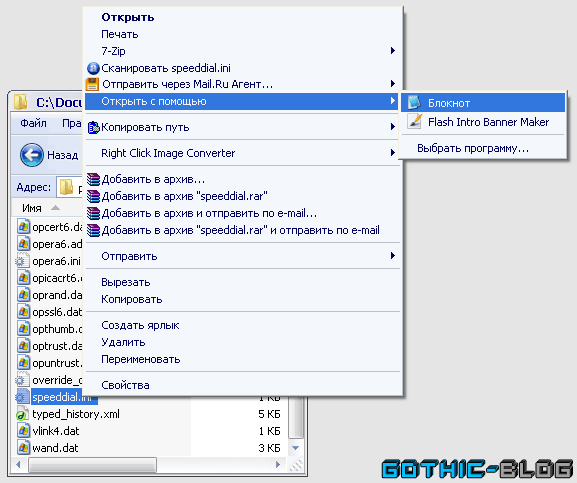
Tempel pengaturan ini di sana:
Baris = 3 Kolom = 4
Di mana 3 adalah jumlah baris, dan 4 adalah jumlah kolom. Mengalikan angka-angka ini kita dapatkan 12. Jadi, setelah membuat pengaturan ini, kita tidak akan memiliki 9, tetapi 12 penanda visual di Opera. Anda dapat mengubah kuantitas sesuai kebijaksanaan Anda.
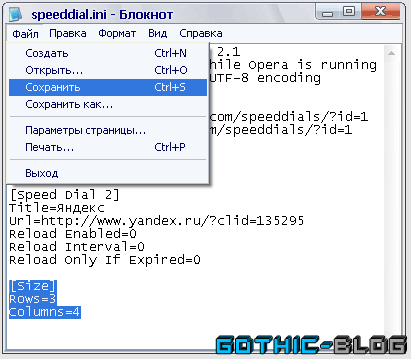
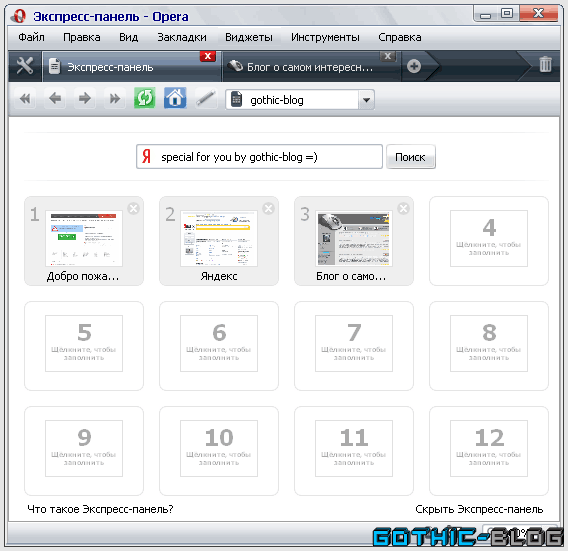
Saya harap itu bermanfaat bagi Anda!
Untuk mengurangi ukuran konten yang ditampilkan pada halaman, Anda dapat mengklik tombol "Menu" di sudut kiri atas browser.
Menu pop-up akan muncul, di seberang item "Scale", tekan panah lebih / kurang untuk menyesuaikan halaman / jendela ke ukuran yang nyaman.
Cara lain untuk menyesuaikan, memperkecil atau memperbesar jendela browser. Dengan tombol Ctrl ditekan, putar roda mouse maju / mundur.
Atau gunakan kombinasi tombol Ctrl dan tombol - “+” dan “-” untuk menambah atau mengurangi skala jendela. Setiap menekan tombol plus atau minus pada keyboard mengubah ukuran jendela yang ditampilkan di browser sebesar 10%.
Oleh karena itu, pengaturan untuk jendela hanya berlaku untuk satu halaman situs yang telah diubah ukurannya. 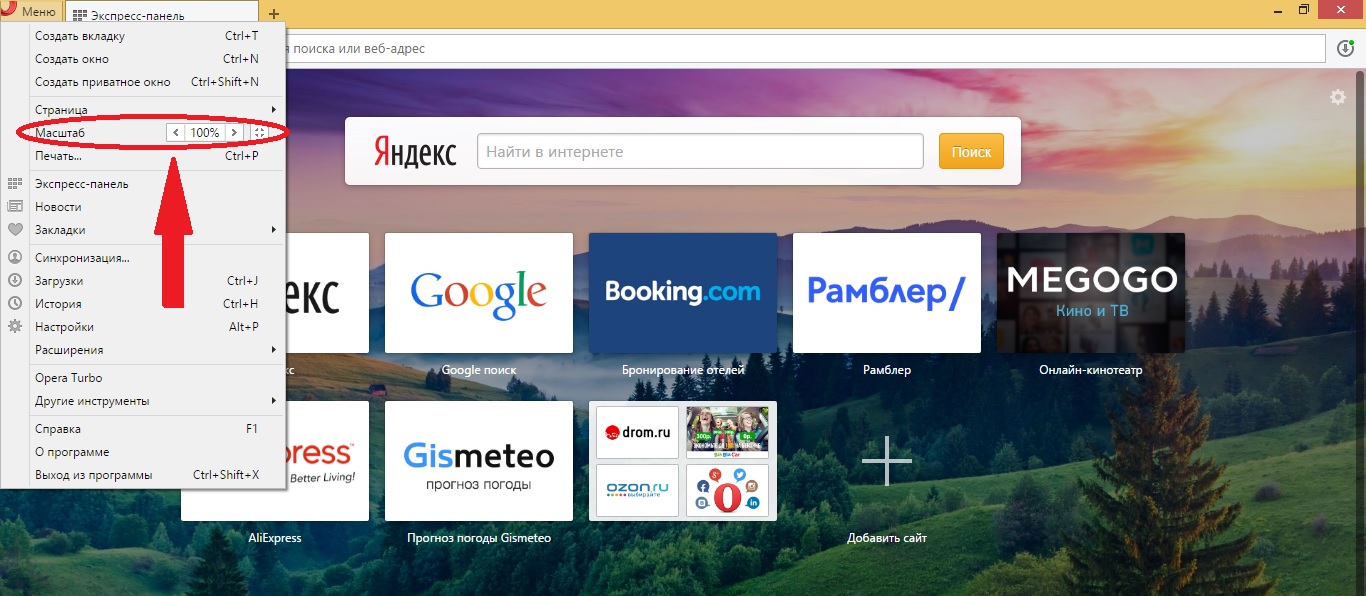
Kelola halaman dengan ukuran jendela yang disimpan
Semua halaman situs yang dimodifikasi secara otomatis ditambahkan ke daftar pengecualian. Artinya, setelah mengubah ukuran halaman mana pun, situs apa pun, nilai ini akan terus diterapkan secara otomatis ke situs tertentu.
Untuk menghapus satu atau beberapa situs dari daftar pengecualian, sehingga pengaturan yang dimasukkan sebelumnya tidak berlaku untuk mereka, dari daftar, klik tombol "Kelola pengecualian". Sebuah jendela terbuka dengan pengecualian, arahkan mouse ke atas tautan, dan klik tanda silang di sebelah kanan. 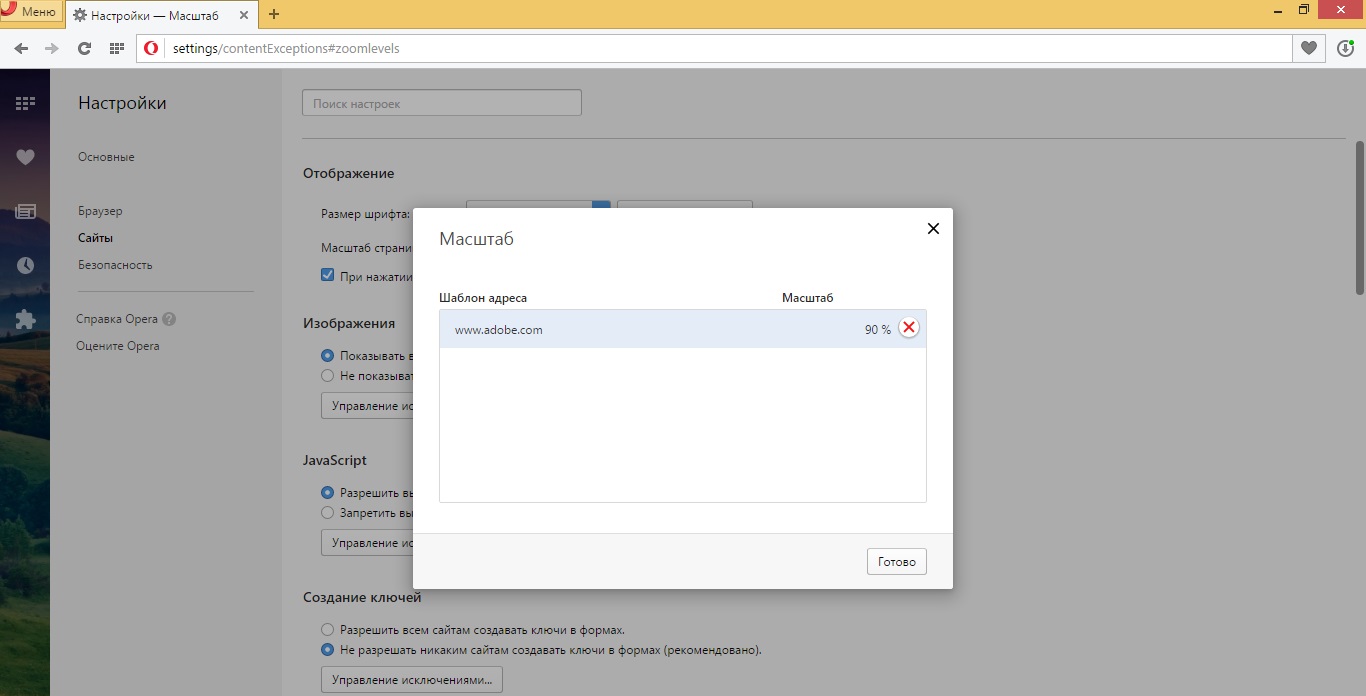
Cara mengurangi ukuran semua halaman browser Opera
Versi baru dari browser Opera, seperti yang lama, mendukung perubahan pengaturan yang akan berlaku untuk semua halaman. Ini nyaman bagi mereka yang memiliki penglihatan yang buruk. Agar tidak menambah masing-masing buka halaman Secara terpisah, Anda dapat menandai satu parameter untuk semua situs, serta modul browser lainnya: panel ekspres, tab, bookmark, dan menu pengaturan.
- Untuk melakukan ini, klik pada menu Opera;
- Item selanjutnya adalah "Pengaturan";
- Sebuah jendela akan terbuka - tab dengan pengaturan. Di sebelah kiri, di panel "Pengaturan" kami memilih "Situs";
- Dan dalam item menu "Tampilan" - "Skala Halaman" - kami memilih parameter yang sesuai.
Perubahan akan segera ditampilkan, tidak perlu membebani browser atau tab, Anda dapat bereksperimen, menemukan skala optimal.

Cara mengurangi ukuran bookmark browser Opera
Secara default, ukuran bookmark Opera besar, awalnya di pengaturan versi terbaru Ubin bookmark terlihat seperti ini (lihat tangkapan layar). 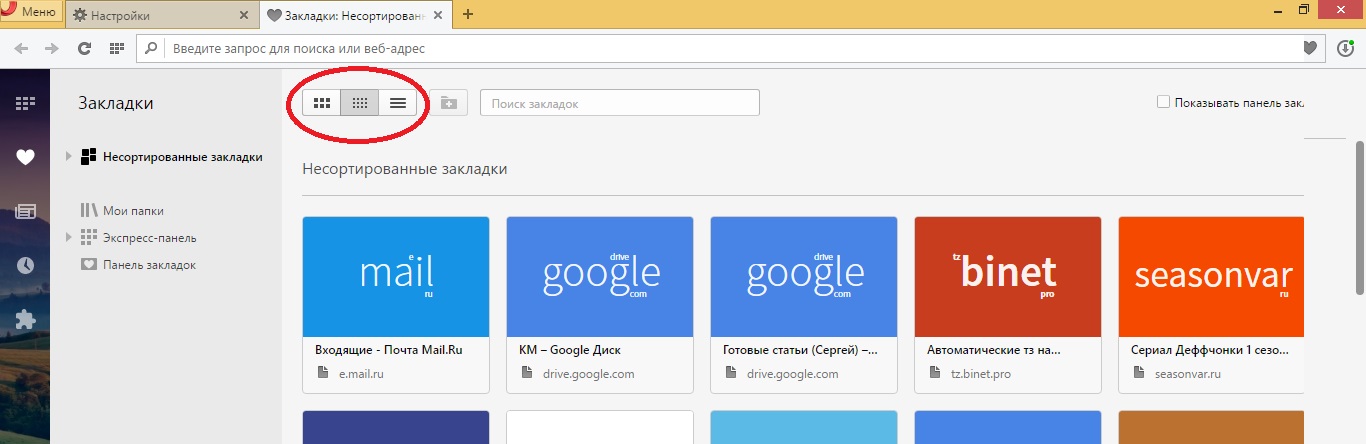
Jika Anda memiliki banyak bookmark, maka jenis ini dapat merepotkan, dan tampilan grafis dari bookmark tertentu juga dapat mengganggu. Anda dapat mengubah ukuran bookmark dengan menahan tombol Ctrl dan menggulir maju / mundur, sesuaikan ke tingkat yang nyaman. Atau alihkan tampilan bookmark dari ubin ke daftar dan kembali.
Bagaimana mengubah ukuran panel ekspres di Opera
Opera Browser memiliki berbagai pengaturan yang cukup luas, untuk setiap pengguna, dengan preferensi apa pun. Anda dapat mengubah tampilan panel Express, hanya dengan menggulir roda mouse atau mengubah ukuran panel ekspres dengan panah di dekat titik "skala" ke kemungkinan nilai maksimum 500%.
Tampilan grafis dari panel kilat dapat secara signifikan meningkatkan kecepatan dan produktivitas bekerja dengan browser. Dengan mengurangi ukuran jendela utama, Anda dapat menambahkan sebanyak mungkin situs ke bookmark Anda, mengamankannya di panel ekspres.
Dengan setiap versi baru browser Opera, pengembang berinovasi, dan meningkatkan fungsi dan fitur yang sudah diterapkan, untuk membuatnya lebih mudah dan lebih mudah bagi pengguna untuk menavigasi web di seluruh dunia.